Plačuj z Apple Pay
Apple Pay je hiter, preprost in varen
način plačevanja s karticami DH.

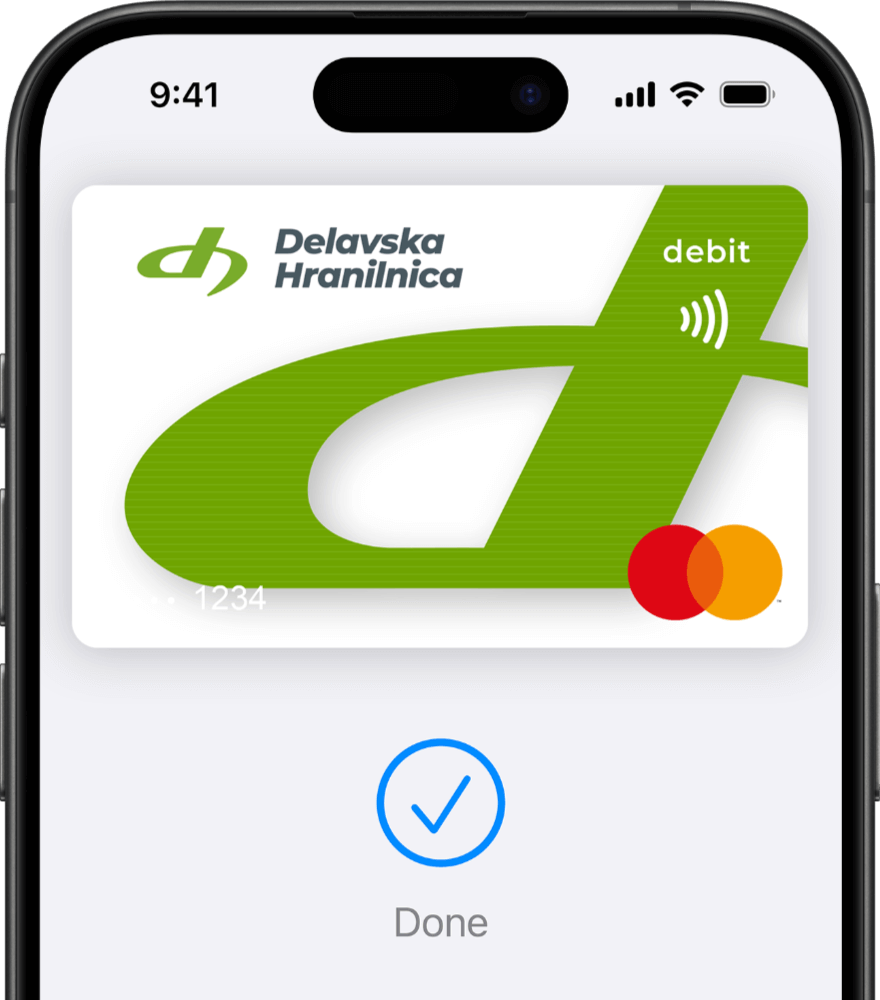
Hitro in preprosto
S storitvijo Apple Pay lahko z DH karticami plačujete hitro neposredno z iPhonom ali drugimi Apple napravami.
Zasebno in varno
Apple Pay uporablja varnostne funkcije, vgrajene v vašo napravo Apple, vključno s funkcijama Face ID in Touch ID, ki sta zasnovani tako, da lahko plačila potrdite samo vi.
V trgovini, na spletu in v aplikacijah
Z vašo DH kartico lahko zdaj plačujete v trgovini, na spletu ali v priljubljenih aplikacijah, kjerkoli vidite znak - s storitvijo Apple Pay je to preprosto.
Kako dodam DH kartico v Apple Pay?
V aplikaciji DH Denarnik je v zavihku Moje kartice na voljo gumb "Dodaj v Apple Wallet", ki omogoča enostavno dodajanje kartic v Apple Pay:
- izberite gumb "Dodaj v Apple Wallet",
- seznanite se in potrdite pogoje poslovanja in
- izberite kartico, ki jo boste uporabljali kot privzeto.
Ne uporabljate DH Denarnika? Ni problema.
- odprite aplikacijo Wallet na vaši iPhone napravi,
- izberite znak (+) na vrhu ekrana,
- izberite plačilne kartice (Debit or Credit card),
- potrdite pogoje poslovanja in
- izberite kartico, ki jo boste uporabljali kot privzeto.
Pomembno: Pri dodajanju kartice v Apple Pay, kartica ne sme biti zaklenjena, blokirana ali omejena s kartičnimi nastavitvami.
Kako potrjujem plačila s Face ID?
Enostavno:
- dvakrat kliknite stranski gumb,
- ko se prikaže privzeta kartica, poglejte proti iPhonu, da potrdite pristnost s funkcijo Face ID, ali vnesite svoje geslo,
- držite zgornji del iPhona v bližini bralnika kartic, dokler se ne prikaže kljukica na zaslonu.
Kako potrjujem plačila s Touch ID?
Preprosto:
- položite prst na ikono funkcije Touch ID,
- držite zgornji del iPhona v bližini bralnika kartic, dokler se ne prikaže kljukica na zaslonu.
Kako plačujem z Apple Pay?
V trgovini: Za plačilo z iPhonom dvoklikni stranski gumb ali gumb Domov, izvedi varnostno avtentikacijo s funkcijo Face ID, Touch ID ali geslom in pridrži napravo blizu terminala. Za zaključek nakupa z uro Apple Watch preprosto dvoklikni stranski gumb in pridrži napravo blizu terminala.
Na spletu ali v aplikaciji: Pri spletnem nakupu ali nakupu v aplikaciji se dotakni gumba, potrdi podatke za zaračunavanje in pošiljanje ter izvedi varnostno avtentikacijo s funkcijo Face ID, Touch ID ali geslom.
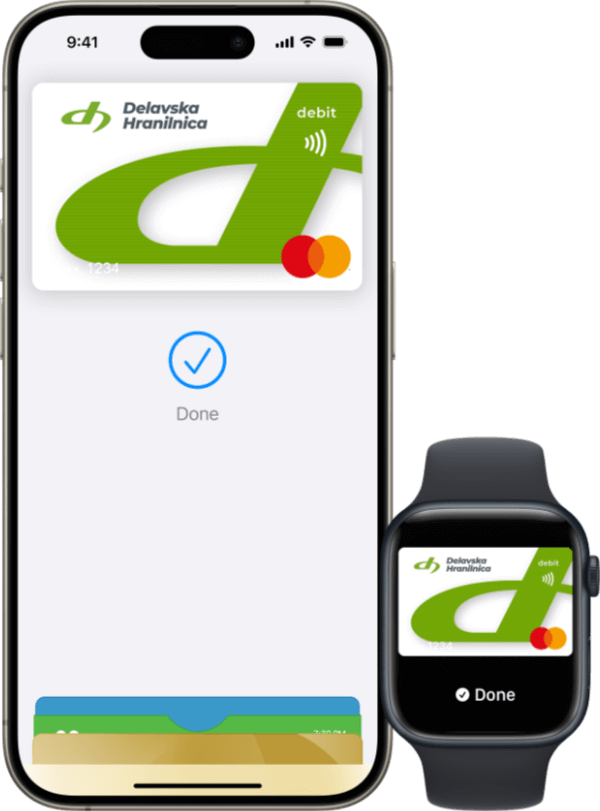
Kaj potrebujem za uporabo storitve Apple Pay?
Za uporabo storitve Apple Pay potrebujete:
- napravo Apple (povezava na Naprave, združljive s storitvijo Apple Pay - Apple Podpora (SI),
- DH debetno ali kreditno kartico,
- račun Apple ID, povezan z vašo Apple napravo.
Kaj pa, če izgubim telefon?
Ob izgubi ali kraji mobilne naprave takoj:
- onemogočite mobilno napravo v spletni banki DH Osebni in jo deaktivirajte v aplikaciji Find My, in
- o dogodku obvestite hranilnico:
- po telefonu na številko 01 3000 200 (vsak delavnik med 8.00 in 18.00) ter naknadno še po elektronski pošti na naslov dh-mobilni@dh.si
- ali po telefonu na 01 5834 183 (24/7 Kontaktni center Bankarta za preklic kartic).
Pogosta vprašanja
-
Na katerih napravah lahko uporabljam Apple Pay?
Apple Pay lahko uporabljate na vsaki združljivi napravi iPhone, ki podpira funkcijo Face ID ali Touch ID (razen iPhone 5s).
Ure, ki podpirajo Apple Pay so Apple Watch Series 1 in 2 ter novejše različice.
Tablice, ki podpirajo Apple Pay so vsi modeli iPad Pro, iPad Air, iPad in iPad mini s funkcijo Touch ID ali Face ID.
Računalniki, ki podpirajo Apple Pay so modeli računalnika Mac s funkcijo Touch ID in modeli računalnika Mac iz leta 2012 ali novejši z napravo iPhone ali Apple Watch, ki podpira Apple Pay.
Združljivost naprave s storitvijo Apple Pay lahko preverite na povezavi.
-
Kako dodam kartico v iPhone?
- Odprite aplikacijo Wallet.
- Kliknite znak »+« v zgornjem desnem kotu.
- Če želite dodati kreditno ali debetno kartico, ki je že povezana z vašim računom iTunes, vnesite njeno varnostno kodo. Lahko pa izberete možnost »Dodaj drugo kartico« in skenirate podatke kartice s kamero vašega telefona iPhone.
Naprava v katero dodajate kartice mora biti prijavljena v iCloud. Nastaviti je potrebno Face ID, Touch ID ali geslo.
V primeru odjave iz iCloud ali odstranitve varnostnega mehanizma (gesla) so iz te naprave posledično odstranjene vse dodane kartice.Za uspešno dodajanje kartice je potrebno na kartici, ki jo dodajate v Apple Pay (začasno) omogočiti:
- plačila na spletu in
- plačila v tujini.
-
Kako dodam kartico v Apple Watch?
- Na svojem telefonu iPhone odprite aplikacijo Watch.
- Kliknite na »Wallet in Apple Pay« in izberite možnost »Dodaj kreditno ali debetno kartico«.
- Če želite dodati kreditno ali debetno kartico, ki je že povezana z vašim računom iTunes, vnesite njeno varnostno kodo. Lahko pa izberete možnost »Dodaj drugo kartico« in skenirate podatke kartice s kamero vašega telefona iPhone.
-
Kako dodam kartico v iPad?
- Odprite nastavitve.
- Kliknite na »Wallet in Apple Pay« in izberite možnost »Dodaj kreditno ali debetno kartico«.
- Če želite dodati kreditno ali debetno kartico, ki je že povezana z vašim računom iTunes, vnesite njeno varnostno kodo. Lahko pa izberete možnost »Dodaj drugo kartico« in skenirate podatke kartice s kamero vašega telefona iPhone.
-
Kako dodam kartico v MacBook z možnostjo Touch ID?
- Odprite Nastavitve sistema.
- Kliknite na »Wallet in Apple Pay« in izberite možnost »Dodaj kreditno ali debetno kartico«.
- Če želite dodati kreditno ali debetno kartico, ki je že povezana z vašim računom iTunes, vnesite njeno varnostno kodo. Lahko pa izberete možnost »Dodaj drugo kartico« in skenirate podatke kartice s kamero vašega prenosnika MacBook Pro.
-
Ali je uporaba storitve brezplačna?
Da, uporaba storitve Apple Pay je za uporabnike povsem brezplačna.
Nadomestila in stroške poslovanja z DH plačilnimi karticami vam bo hranilnica zaračunala v skladu z veljavno tarifo Delavske hranilnice.
Varnost
-
Ali je varno uporabljati Apple Pay?
Ob upoštevanju pogojev poslovanja in temeljnih pravil varne uporabe plačilnih kartic je dodajanje kartic v Apple Pay ter uporaba storitve popolnoma varna.
Za vašo varnost nikomur ne razkrivajte:
- vaših osebnih podatkov (npr. davčna številka, mobilna številka,...),
- kartičnih podatkov (npr. številka kartice, veljavnost, CVC varnostna koda,...),
- še posebej ne razkrivajte podatkov, ki predstavljajo varnostne elemente (npr. PIN številka, geslo mobilne naprave, vsebine SMSa z aktivacijsko kodo,...).
Pri uporabi in plačilu z Apple Pay morate najprej odkleniti svojo mobilno napravo. Pri potrjevanju plačila uporabite varnostni mehanizem, ki ga imate nastavljenega v vaši napravi, bodisi z geslom oz. PIN vaše naprave, bodisi z biometričnimi podatki, kot je prepoznava obraza (Face ID) ali prstni odtis (Touch ID). POS terminal od vas ne bo več zahteval vnosa PIN številke kartice, ki ga nadomesti varnostni mehanizem vaše naprave.
V primeru izgubljene ali odtujene naprave, zaščitite svoje podatke na daljavo. Apple Wallet je povezan z vašim računom iCloud in je zato dostopen s funkcijo Find my. Priporočamo vam, da storitev aktivirate v nastavitvah vaše naprave, saj vam omogoča, da na daljavo blokirate vse dodane kartice v izgubljeno napravo in izbrišete vse podatke, shranjene v aplikaciji. Vsekakor pa velja, da svojih osebnih, kartičnih ali varnostnih podatkov nikoli ne vnašajte, vpisujte ali jih na drug način ne posredujte tretjim osebam.
-
Kaj storim, če sem prejel varnostno SMS obvestilo, da nekdo drug dodaja mojo kartico v Apple Pay?
Če kartice niste sami dodali v ApplePay, kartico takoj blokirajte v DH Denarniku. V nastavitvah pod Moje kartice izberete Zakleni kartico in jo blokirate s pomikom drsnika v levo.
Za preklic kartice pokličite na telefonsko številko številko, ki je navedena na hrbtni strani kartice > Kontaktni center Bankarta +386 1 5834 183.
V kolikor ste sami dodali kartico v Apple Pay, je sporočilo brezpredmetno in vam ni potrebno storiti ničesar.
Uporaba
-
Kako določam privzete kartice v Apple Wallet?
Prva plačilna kartica, ki jo dodate v aplikacijo Apple Wallet vaše naprave, postane vaša privzeta kartica za to napravo.
V napravi iPhone lahko privzeto kartico enostavno spremenite v aplikaciji Apple Wallet. Izberite plačilno kartico, ki jo želite nastaviti kot privzeto plačilno sredstvo in jo povlecite pred druge kartice.
-
Ali je možno Apple Pay uporabljati na več napravah?
Da. Kartico lahko dodate na več naprav, katere omogočajo storitev Apple Pay. Primer uporabe je kartica, ki je dodana v Apple Wallet in hkrati nameščena v Apple Watch.
-
Kako lahko vidim transakcije izvršene z Apple Pay?
V DH Denarniku je pod izbrano kartico viden seznam vseh avtorizacij oziroma transakcij, ki so izvedene z izbrano DH plačilno kartico. Informacije o transakcijah z Apple Pay lahko spremljate tudi v zgodovini transakcij v Apple Wallet.
Vse transakcije, opravljene s karticami Mastercard, bodo prikazane tudi na mesečnem izpisku porabe, v spletni banki DH Osebni in mobilni banki DH Mobilni. Informacije o izvršenih plačilih Flik se nahajajo v mobilni denarnici DH Denarnik v meniju Moj Flik > Opravljene transakcije. Vsa izvršena plačila Flik so v realnem času prikazana tudi v spletni banki DH Osebni ter mobilni banki DH Mobilni.
Reševanje težav
-
Zakaj vidim transakcijo v znesku 0,00 EUR, opravljena z Apple Pay?
Pri dodajanju kartice v Apple Pay se izvede avtorizacija v znesku 0,00 EUR za vsako dodano kartico.
-
Kako postopam v primeru menjave telefona?
Ob zamenjavi mobilnega telefona je potrebno ponovno opraviti celoten proces registracije mobilne denarnice DH Denarnik in dodati kartice v Apple Pay na novem telefonu. Pri tem ne pozabite na starem telefonu odstraniti uporabnika, odstraniti kartic in izbrisati aplikacije.